windows7旗舰版u盘系统重装图文详解,重装系统实属下策,尤其是电脑出现故障的时候,制作启动U盘工具重装系统就变得至关重要,那么windows7旗舰版u盘系统重装怎么制作呢?下面小编就进行详解。
1.首先,我们打开计算机浏览器在地址栏里搜索下载火(xiazaihuo.com)系统官网www.01xitong.com,进入官网把下载火(xiazaihuo.com)软件下载下来。
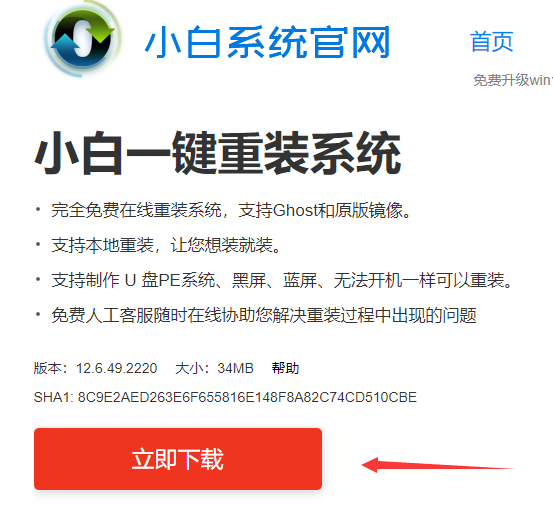
2.下载完成以后,打开下载火(xiazaihuo.com)软件我们在左边找到制作系统,系统会自动匹配相应的版本供我们下载安装,我们找到并选择win7旗舰版系统,然后单击开始制作。

3.接下来会弹出以下窗口,我们单击确定即可。有一点要注意一下,要保证U盘已经备份好资料哦。

4.随后我们只需要等待制作成功就行啦。

5.然后U盘启动盘制作成功提示,我们可以参照快捷键大全,为了接下来的操作做好准备。

怎么给宏碁u盘重装系统win10图文教程
宏碁电脑怎么装win10系统?宏碁电脑需要使用uefi模式的启动U盘来重装.有许多用户还不清楚装步骤是怎样的,这边就教大家宏碁U盘重装系统win10的方法.
6.我们可以看到笔记本电脑和台式机的U盘启动热键。

7.之后就重新启动计算机并按下快捷键F12进到启动项选择页面,使用usb选择这个选项。

8.进到pe系统后,等软件自动安装并且引导到c盘。
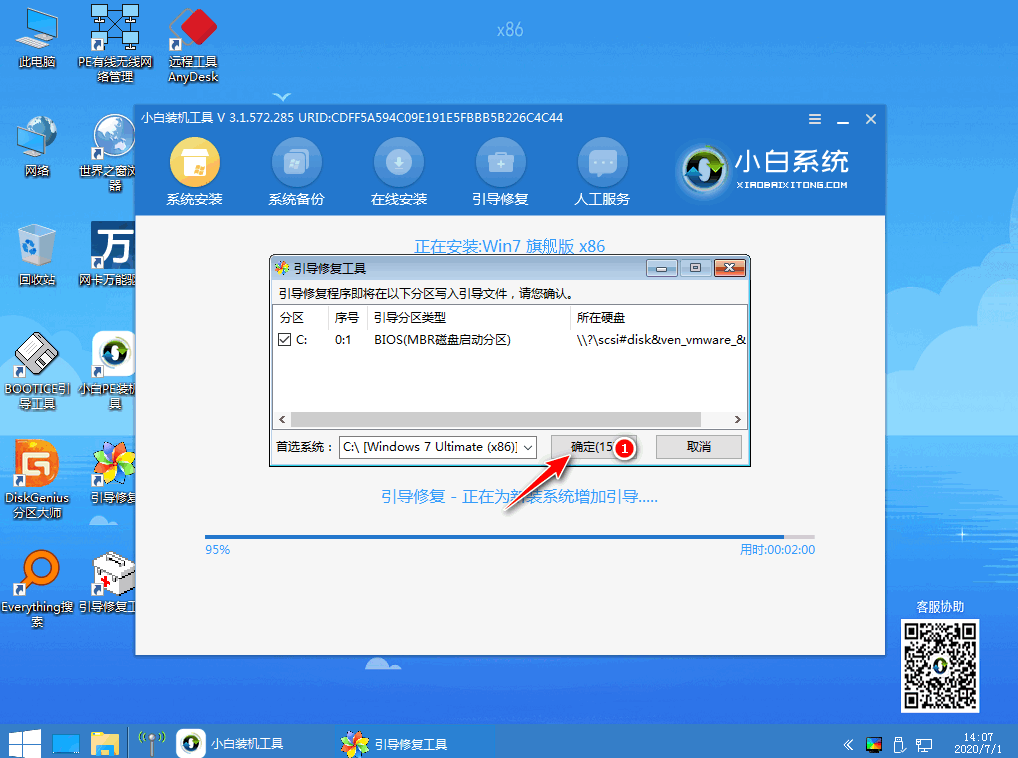
9.然后等待安装完成,完成后单击立即重新启动按钮。

10.再次进入桌面后,已经安装好win7系统。

以上就是关于u盘系统重装win7旗舰版详细图解教程。
图文演示u盘安装win7镜像纯净版教程
很多网友想安装win7,但是对于安装系统的操作不熟悉,不知道该如何安装win7纯净版系统镜像.其实安装win7的方法很多,下面小编就给大家分享一个简单的u盘安装win7镜像纯净版教程.






